Windows系统安装nvm-windows教程
最近有些同学在nvm-windows过程中碰到一些问题,在此进行一个总结和输出。
删除本地安装的Node.js
在应用和功能中,卸载已经安装的Node.js
安装nvm-windows
下载安装包
- 从github中挑选最新版本下载并安装,下载地址:https://github.com/coreybutler/nvm-windows/releases
- 可以使用安装包进行安装,所以需要下载:nvm-setup.zip
安装nvm-windows
- 下载完成后解压,双击nvm-setup.exe安装,安装目录无需修改,默认安装路径为:C:\Users\1\AppData\Roaming\nvm
- 安装成功后,win+R,输入cmd打开控制台,输入
nvm install 10.15.0,安装Node.js 10.15.0版本:
$ nvm install 10.15.0
Downloading node.js version 10.15.0 (64-bit)...
Complete
Creating C:\Users\1\AppData\Roaming\nvm\temp
Downloading npm version 6.4.1... Complete
Installing npm v6.4.1...
Installation complete. If you want to use this version, type
nvm use 10.15.0
下载npm时可能会因为下载时间较长而卡住,可以手动到C:\Users\1\AppData\Roaming\nvm\temp目录下检查是否下载完成,如果下载完成,在控制台点击一下回车就可以跳过这个步骤开始安装npm的步骤了,接下来检查node是否安装成功:
$ nvm ls
10.15.0
激活node版本
虽然node已经安装成功,但此时我们还无法使用node和npm指令
$ node -v
'node' 不是内部或外部命令,也不是可运行的程序
或批处理文件。
需要手动激活node版本,使用nvm use 10.15.0指令:
$ nvm use 10.15.0
Now using node v10.15.0 (64-bit)
$ nvm ls
* 10.15.0 (Currently using 64-bit executable)
$ node -v
v10.15.0
$ npm -v
6.4.1
这样nvm-windows就安装完毕了
·················································
欢迎关注课程:
Vue2.5 实战微信读书 媲美原生App的企业级web书城








 随时随地看视频
随时随地看视频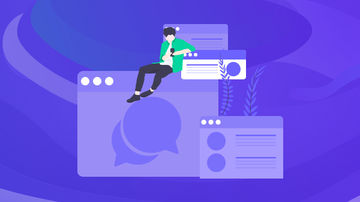





热门评论
-

慕粉1733231192020-02-14 1
-

慕粉1733231192020-02-14 0
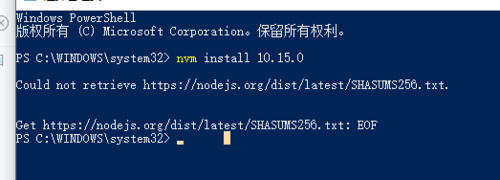
-

郭枫易2019-07-29 0
查看全部评论安装node失败,这是为啥
感觉出wepy会更好一些,mpvue我们这边用的很少,